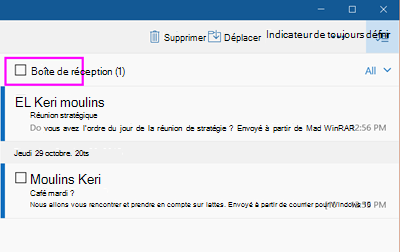Remarque : Cet article a fait son temps et sera bientôt supprimé. Pour éviter les problèmes du type « Page introuvable », nous allons supprimer les liens inutiles. Si vous avez créé des liens vers cette page, nous vous conseillons de les supprimer afin de ne pas désorienter les utilisateurs.
L’une des façons les plus simples d’effectuer une action sur chaque message d’un dossier consiste à utiliser la fonctionnalité sélectionner tout. Une fois que vous avez sélectionné chaque message dans un dossier, vous pouvez effectuer diverses opérations sur celles-ci, telles que supprimer les messages, les déplacer vers un autre dossier, définir ou effacer les indicateurs des messages ou les marquer comme lus ou non lus.
Si vous ne voulez pas sélectionner tous les messages, vous pouvez sélectionner un seul message ou plusieurs messages en même temps.
Remarque : Si vous souhaitez vider le dossier de la corbeille, voir les étapes à la fin de cet article.
Sélectionner tous les messages dans un dossier
-
Choisissez sélectionner
-
Cochez la case en regard du nom du dossier pour sélectionner tous les messages contenus dans le dossier. Si vous souhaitez désélectionner un ou plusieurs messages individuels, vous pouvez décocher ces messages un par un.
Pour effectuer une action sur ces messages sélectionnés, utilisez les diverses options de menu dans la partie supérieure de l’écran. Pour plus d’options de menu, cliquez sur plus.
Sélectionner plusieurs messages en utilisant Maj + sélectionner et Ctrl + sélection
-
Pour sélectionner plusieurs messages dans un dossier à la fois, vous avez plusieurs options différentes.
-
Choisissez sélectionner
-
Pour sélectionner des messages consécutifs, sélectionnez le premier message, puis faites défiler la liste des messages vers le haut ou le bas jusqu’à ce que vous trouviez le dernier message que vous voulez sélectionner. Maintenez la touche Maj enfoncée, puis sélectionnez le dernier message.
-
Pour sélectionner des messages non consécutifs, sélectionnez le premier message, puis faites défiler la liste des messages vers le haut ou le bas. Lorsque vous trouvez un autre message que vous voulez sélectionner, maintenez la touche CTRL enfoncée et sélectionnez le message suivant. Vous pouvez le faire plusieurs fois.
-
-
Lorsque vous avez sélectionné les messages que vous souhaitez, utilisez les diverses options de menu en haut de l’écran. Pour plus d’options de menu, cliquez sur plus.
Vider le dossier de la corbeille
Pour supprimer tous les messages de votre dossier Corbeille, vous pouvez suivre la procédure ci-dessus pour sélectionner tous les messages de ce dossier ou vous pouvez utiliser la commande vider le dossier. Pour vider la corbeille, sélectionnez plus dans votre liste de dossiers. Sous tous les dossiers, cliquez avec le bouton droit sur le dossier Corbeille et sélectionnez Vider le dossier.
Pour plus d’informations
Pour plus d’informations sur les Application Courrier pour Windows 10, voir Forum aux questions sur les applications courrier et calendrier pour Windows 10.